Tipard Android Data Recovery FAQ
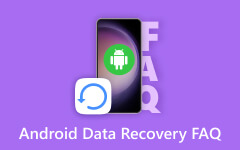
[Solution] Laite on liitetty mutta sitä ei voida havaita?
Tässä tilanteessa napsauta avattavaa luetteloa ja siirry toiseen yhteystilaan ja liitä laite uudelleen. On kolme yhteystapaa, MTP, PTP ja USB Mass Storage. Seuraavassa on esittely näihin kolmeen tilaan.
Voit ratkaista ongelman noudattamalla alla olevia ohjeita:
MTP: MTP tarkoittaa "Media Transfer Protocol" -ohjelmaa. Kun Android käyttää tätä protokollaa, se näkyy tietokoneena "media-laitteena". Median siirtoprotokollaa edistettiin laajalti standardisoituna protokollana, jolla äänitiedostoja siirretään digitaalisiin musiikkisoittimiin Windows Media Playerin ja vastaavien sovellusten avulla.
PTP: PTP tarkoittaa "Picture Transfer Protocol" -tekniikkaa. Kun Android käyttää tätä protokollaa, se näyttää tietokoneelta digitaalikamerana.
USB-massamuisti: USB-massamuisti on standardi, jota käyttävät flash-asemat, ulkoiset kiintolevyt, SD-kortit ja muut USB-tallennuslaitteet. Taajuusmuuttaja on täysin tietokoneen käytettävissä, aivan kuin se olisi sisäinen asema.
[Solution] Mikä on USB-virheenkorjaustila?
USB Debugging Mode tarkoittaa Androidin tarjoamaa kehittävää toimintoa. Tämän toiminnon avulla käyttäjät voivat kopioida ja siirtää tietoja tietokoneiden ja Android-laitteiden välillä, asentaa APP-sovelluksia Android-laitteisiin, lukea lokitietoja jne.
Langallinen yhteys voidaan muodostaa vain, jos avaat USB-vianmääritystilan.
USB-virheenkorjaustila on oletusarvoisesti pois käytöstä. Sinun täytyy kytkeä se käsin.
[Solution] Miten USB Debugging Mode voidaan avata?
Android 2.3 tai aiemmin
Vaihe 1: Etsi asetukset laitteesta.
Vaihe 2: Napsauta Sovellus.
Vaihe 3: Napsauta Kehittäminen.
Vaihe 4: Tarkista USB-virheenkorjaustila
Android 3.0-4.1
Vaihe 1: Etsi asetukset laitteesta.
Vaihe 2: Napsauta Kehittäjäasetukset.
Vaihe 3: Tarkista USB-virheenkorjaustila.
Android 4.2 tai uudempi
Vaihe 1: Etsi asetukset laitteesta.
Vaihe 2: Napsauta Tietoja laitteesta.
Vaihe 3: Etsi rakennenumero ja napauta se 7 kertaa jatkuvasti.
Vaihe 4: Palaa Asetukset-kohtaan ja valitse Kehittäjäasetukset.
Vaihe 5: Tarkista USB-virheenkorjaustila.
[Solution] Kuinka myöntää FoneGo-pääkäyttäjän oikeudet?
Edellytys:
Puhelimesi on asennettu FoneGo ja juurtunut, mutta sen käyttöliittymä ei näytä ikkunaa, joka muistuttaa sinua valtuuttamaan FoneGo ennen skannausta, kun käytät tätä ohjelmaa.
Ohjelmistomme kertoo, kuinka 3 Root Management -ohjelmisto voidaan hyväksyä nyt. Ne ovat Super SU, Super User ja Kinguser.
Super User
1, Etsi "Super-käyttäjä" ja mene sinne puhelimeesi.
2, Etsi "FoneGo" "Super User" -ohjelmistossa.
3, Avaa "FoneGo", napsauta oikeassa yläkulmassa olevaa "kuvaketta", joka poistaa kaikki lokitiedostot.
Super SU
1, Etsi ja klikkaa "Super SU" matkapuhelimeesi.
2, Etsi "FoneGo" ja napsauta sitä.
3, on avattava valikko luettelosta "Access", avaa pudotusvalikko ja valitse "Grant". Napsauta "√" tallentaaksesi sen.
KingUser
1, Etsi ja anna "KingUser" matkapuhelimeesi.
2, Etsi "FoneGo" KingUserista.
3, Napsauta "FoneGo", valitse avattavasta valikosta "Salli".
Huomautus: Jos käytät muita Root Management -ohjelmistoja, tutustu asiaankuuluviin esittelyihin.
Jos yllä ei ole ongelma, ota meihin yhteyttä. support@tipard.com







